| |
Pintar com a ferramenta Pincel
Ferramenta Pincel cria traçados suaves de cor. Oferece-lhe inúmeras maneiras
de ser criativo. Por exemplo, você pode desenhar um objeto com cores diferentes,
ajustar a espessura e a transparência da cor. Quando você escolhe um pincel, você
pode ajustar suas configurações para atingir o efeito desejado. Você pode especificar
atributos de pincel básicos tais como tamanho do pincel, opacidade. Tamanho
determina a dimensão do seu pincel. Controles de opacidade o grau ao qual curso abrange
os pixels subjacentes.
Selecionando uma ferramenta Pincel
Na caixa de ferramentas, selecione o ícone

Quando você seleciona a ferramenta Pincel, um círculo aparece na tela. Arraste-o
na tela, para colocar sua imaginação sobre a tela.
Ajustar o tamanho do pincel
Para ajustar o tamanho do pincel,
- Selecione o pincel de ferramentas
- Clique em ferramenta de avaliador de tamanho

Você pode ajustar o tamanho do pincel pelos seguintes maneiras:
- Mantenha pressionada ajustador de tamanho e arraste o mouse. Para aumentar
ou diminuir o pincel tamanho arrastar mouse à esquerda, direita, para cima e para
baixo.
- Digite o valor na caixa tamanho. Um círculo que é exibido na tela ajuda a visualizar
o tamanho do pincel.
Ajustando o tamanho do pincel, você pode desenhar um objeto com espessuras de cor
diferente como mostrado abaixo.
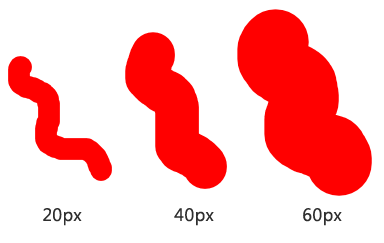
Ajustar a opacidade do pincel
Para ajustar a opacidade,
- Selecione o pincel de ferramentas
- Clique em ferramenta de avaliador de opacidade

Você pode ajustar a opacidade da cor pelos seguintes maneiras:
- Pressione ajustador de opacidade e, em seguida, arraste o mouse. Para aumentar
ou diminuir cor rato arrastar de opacidade à esquerda, direita, cima e para baixo.
- Digite o valor na caixa de tamanho de opacidade.
Ao ajustar a opacidade de cores, você pode desenhar um objeto com variações de cores
diferentes e pode aplicar efeitos ao seu trabalho artístico, como mostrado abaixo.
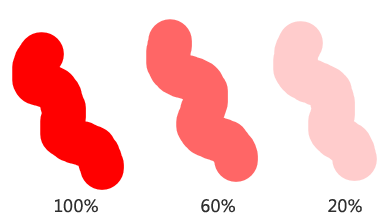
|